Dialogfeld „Konfiguration bearbeiten“ (Amazon-ECS-Cluster)
Das Dialogfeld Konfiguration bearbeiten enthält zwei Tabs: Konfiguration und AWS-Konfiguration.
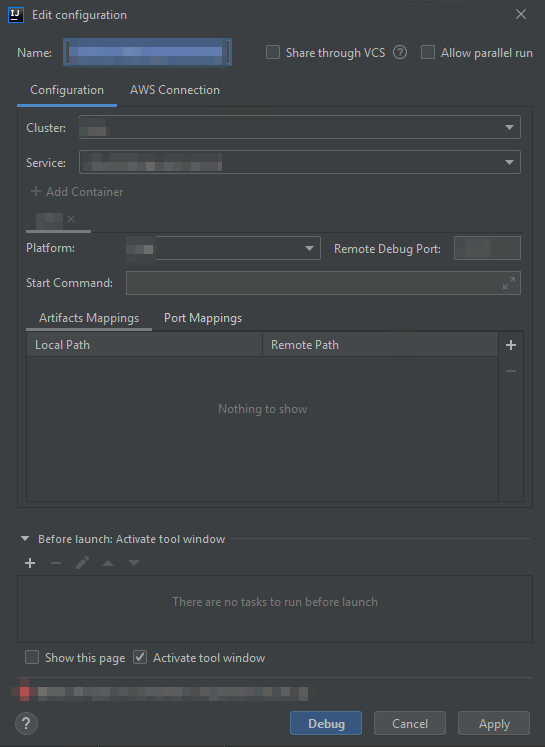
Der Tab Konfiguration des Dialogfelds Konfiguration bearbeiten enthält Folgendes:
- Name
-
(Erforderlich) Der Name dieser Konfiguration.
- Share/Share through VCS (Freigabe/Freigeben über VCS)
-
(Optional) Wenn diese Option aktiviert ist, wird diese Konfiguration für andere Teammitglieder verfügbar gemacht.1
- Allow parallel run / Allow running in parallel (Parallellauf zulassen/Parallelbetrieb zulassen)
-
(Optional) Wenn diese Option ausgewählt ist, kann IntelliJ IDEA, PyCharm, WebStorm oder JetBrains Rider beliebig viele Instances der Konfiguration starten und parallel ausführen.1
- Cluster
-
(Erforderlich) Der Name des zu debuggenden Amazon Elastic Container Service (Amazon ECS)-Clusters.
- Service
-
(Erforderlich) Der Name des Amazon-ECS-Service im zu debuggenden Cluster.
- Add Container (Container hinzufügen)
-
Fügt dieser Konfiguration einen Container hinzu. Optional wenn mindestens eine Registerkarte bereits sichtbar ist. Jede Registerkarte stellt einen separaten Container dar.
Die folgenden Elemente gelten für den ausgewählten Container: Platform (Plattform), Remote Debug Port (Remote-Debug-Port), Start Command (Startbefehl), Artifacts Mappings (Artefakt-Zuordnungen) und Port Mappings (Port-Zuweisungen).
- Plattform
-
(Erforderlich) Die zu verwendende Debug-Plattform.
- Remote-Debug-Port
-
(Optional) Der Port zum Anfügen an den Debugger. Dieser Wert sollte generell nur angegeben werden, wenn Ihr Service die Ports 20020–20030 verwendet. Ist das der Fall, geben Sie diesen Port hier an, damit der Container nicht versucht, Ports zu binden, die möglicherweise anderweitig verwendet werden.
- Startbefehl
-
(Erforderlich) Der Befehl zum Starten Ihres Programms, damit der Debugger daran angefügt werden kann. Für Java muss der Befehl mit
javabeginnen und darf keine Debugger-Informationen (z. B.-Xdebug) enthalten. Für Python muss er mitpython,python2oderpython3beginnen, gefolgt von dem Pfad und dem Namen der auszuführenden Datei. - Artefakt-Zuordnungen
-
(Erforderlich) Ein Lokaler Pfad auf Ihrem lokalen Entwicklungscomputer, der einem Remote-Pfad innerhalb des Containers zugeordnet ist. Der gesamte Code und alle Artefakte, die ausgeführt werden sollen, müssen zugeordnet werden. Um eine lokale und Remote-Pfadzuordnung festzulegen, wählen Sie Add (Hinzufügen) (das Symbol +).
- Port-Zuweisungen
-
Ein Lokaler Port auf Ihrem lokalen Entwicklungscomputer, der einem Remote-Port innerhalb des Containers zugeordnet ist. Dadurch können lokale Ports direkt mit Ports einer Remote-Ressource kommunizieren. Beispielsweise wird für den Befehl
curl localhost:3422Port3422einem Service zugeordnet. Um eine lokale und Remote-Port-Zuordnung festzulegen, wählen Sie Add (Hinzufügen) (das Symbol +). - Before launch: Activate tool window (Vor dem Start: Werkzeugfenster aktivieren)
-
(Optional) Listet alle Aufgaben auf, die vor dem Starten dieser Konfiguration ausgeführt werden müssen.2
- Show this page (Diese Seite anzeigen)
-
(Optional) Wenn diese Option aktiviert ist, werden diese Konfigurationseinstellungen angezeigt, bevor die Konfiguration gestartet wird.2
- Activate tool window (Werkzeugfenster aktivieren)
-
(Optional) Wenn diese Option aktiviert ist, wird das Werkzeugfenster Ausführen oder Debuggen geöffnet, wenn Sie diese Konfiguration starten.2
- Hinweise
-
1 Weitere Informationen finden Sie im Folgenden:
-
Informationen zu IntelliJ IDEA finden Sie auf der Hilfe-Website von IntelliJ IDEA unter Allgemeine Optionen
. -
Informationen zu PyCharm finden Sie auf der Hilfe-Website von PyCharm unter Allgemeine Optionen
. -
Informationen zu WebStorm finden Sie auf der Hilfe-Website von WebStorm unter Allgemeine Optionen
. -
Informationen zu JetBrains Rider finden Sie auf der Hilfe-Website von JetBrains Rider unter Allgemeine Optionen
.
2 Weitere Informationen finden Sie im Folgenden:
-
Informationen zu IntelliJ IDEA finden Sie auf der Hilfe-Website von IntelliJ IDEA unter Optionen vor dem Start
. -
Informationen zu PyCharm finden Sie auf der Hilfe-Website von PyCharm unter Optionen vor dem Start
. -
Informationen zu WebStorm finden Sie auf der Hilfe-Website von WebStorm unter Optionen vor dem Start
. -
Informationen zu JetBrains Rider finden Sie auf der Hilfe-Website von JetBrains Rider unter Optionen vor dem Start
.
-
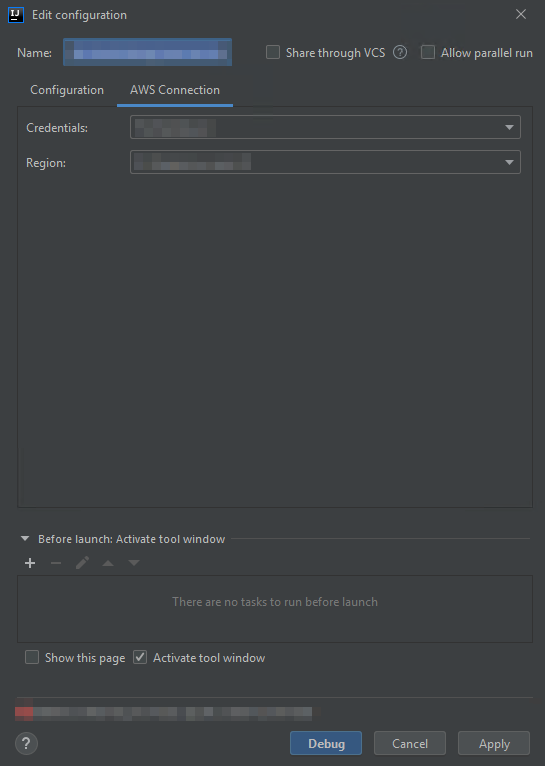
Der Tab AWS-Verbindung des Dialogfelds Konfiguration bearbeiten enthält Folgendes:
- Name
-
(Erforderlich) Der Name dieser Konfiguration.
- Anmeldeinformationen
-
(Erforderlich) Der Name der vorhandenen AWS-Kontoverbindung, die verwendet werden soll.
- Region
-
(Erforderlich) Der Name der AWS-Region, die für das verbundene Konto verwendet werden soll.
- Share/Share through VCS (Freigabe/Freigeben über VCS)
-
(Optional) Wenn diese Option aktiviert ist, wird diese Konfiguration für andere Teammitglieder verfügbar gemacht.1
- Allow parallel run / Allow running in parallel (Parallellauf zulassen/Parallelbetrieb zulassen)
-
(Optional) Wenn diese Option ausgewählt ist, kann IntelliJ IDEA, PyCharm, WebStorm oder JetBrains Rider beliebig viele Instances der Konfiguration starten und parallel ausführen.1
- Before launch: Activate tool window (Vor dem Start: Werkzeugfenster aktivieren)
-
(Optional) Listet alle Aufgaben auf, die vor dem Starten dieser Konfiguration ausgeführt werden müssen.2
- Show this page (Diese Seite anzeigen)
-
(Optional) Wenn diese Option aktiviert ist, werden diese Konfigurationseinstellungen angezeigt, bevor die Konfiguration gestartet wird.2
- Activate tool window (Werkzeugfenster aktivieren)
-
(Optional) Wenn diese Option aktiviert ist, wird das Werkzeugfenster Ausführen oder Debuggen geöffnet, wenn Sie diese Konfiguration starten.2
- Hinweise
-
1 Weitere Informationen finden Sie im Folgenden:
-
Informationen zu IntelliJ IDEA finden Sie auf der Hilfe-Website von IntelliJ IDEA unter Allgemeine Optionen
. -
Informationen zu PyCharm finden Sie auf der Hilfe-Website von PyCharm unter Allgemeine Optionen
. -
Informationen zu WebStorm finden Sie auf der Hilfe-Website von WebStorm unter Allgemeine Optionen
. -
Informationen zu JetBrains Rider finden Sie auf der Hilfe-Website von JetBrains Rider unter Allgemeine Optionen
.
2 Weitere Informationen finden Sie im Folgenden:
-
Informationen zu IntelliJ IDEA finden Sie auf der Hilfe-Website von IntelliJ IDEA unter Optionen vor dem Start
. -
Informationen zu PyCharm finden Sie auf der Hilfe-Website von PyCharm unter Optionen vor dem Start
. -
Informationen zu WebStorm finden Sie auf der Hilfe-Website von WebStorm unter Optionen vor dem Start
. -
Informationen zu JetBrains Rider finden Sie auf der Hilfe-Website von JetBrains Rider unter Optionen vor dem Start
.
-